Conceptos iniciales
Al final, que se puede hacer en la plataforma?
Primeros Pasos - Creando Su Proyecto
Perfil
Sistema de Permisos
Panel de Control(Dashboard) de Proyectos
Glosário de la plataforma
Cambiando el idioma de la plataforma
Autenticación de 2 Factores
Código de autenticación inválido
Inteligencia Artificial
Atención Humana
Weni Chats: Introducción al módulo de Chats
Weni Chats: Dashboard de Atención Humana
Weni Chats: Distribución y Enrutamiento de las atenciones
Weni Chats: Utilizando el disparo activo de flujos
Usando grupos para controlar la atención humana
Estudio
Contactos y mensajes
Grupos
Mensajes
Activadores y Campañas
Cómo crear un Activador
Tipos de Activadores
Cómo ignorar un activador en un flujo
Introducción a Campañas
Cómo crear una campaña
Modificando eventos
Creando contactos con Webhooks externos
Historial de Contacto
Cómo descargar y extraer datos archivados
Integraciones
Configuraciones
Como conectar e falar com o bot
Cómo crear un canal en Facebook
Cómo crear un canal en Viber
Cómo crear un canal de SMS - Para desarrolladores (RapidPro)
Canal Weni Web chat
Conceptos Generales de API e Integraciones
Cómo crear un canal en Twitter
Cómo crear un canal en Instagram
Cómo crear un canal SMS
Agregando campos de creación de ticket en Zendesk
Agregar Discord como un canal
Creando un Canal de Slack
Agregando un canal de Viber (RapidPro)
Módulo Aplicaciones
Como utilizar el módulo de aplicaciones
Como crear un canal web
Cómo crear un canal en Telegram
Cómo crear un canal en WhatsApp Demo
WhatsApp: Integración Express Weni
WhatsApp: Cómo crear mensajes de plantilla
Mensajes de plantilla de WhatsApp: Obstáculos y configuraciones
WhatsApp business API: Envio de mídias
Zendesk - Atención Humana
Ticketer: Añadiendo el servicio de Ticketer en RapidPro
Whatsapp Business API
Envío activo de mensajes en WhatsApp
Precificación de WhatsApp Business API
WhatsApp Business API: ¿Cómo verificar mi negocio?
WhatsApp Business API: Limitación de Envios Masivos en WhatsApp
Recuperando el acceso al Administrador de Negocios
Buenas prácticas: Opt-In
Buenas prácticas: Opt-Out
Configuración del Webhook: Estado del envío de mensajes
Conceptos básicos sobre Integraciones
Integración Nativa ChatGPT
Integración Nativa - Vtex
Configuraciones Generales
Configuraciones generales de Proyecto
Weni Chats: Configurando el Atención Humana
Weni Chats: Gestión de la Atención Humana
Flujos
Introducción a expresiones y variables
Glosario de Variables
Glosario de Expresiones
Creación de flujos
Introducción a los flujos
Editor de flujo y sus herramientas
Cartas de acción
Aprendizaje Zero Shot
Cartas de decisión
Agregar mídias a su mensaje
Call Webhook: Cómo hacer llamadas a sistemas externos
Importar y exportar flujos
Utilizando expresiones para capturar la ubicación del usuario
Visualizando informes en la plataforma
Marcadores de ruta
Tarjeta de Mensaje de WhatsApp
- All Categories
-
- Filtro usando campos de contacto en Power BI
Filtro usando campos de contacto en Power BI
Updated
by Manu da Silva
Cómo crear un filtro por departamento u otro campo de contacto en tu Dashboard de Power BI
Este tutorial ha sido creado exclusivamente para mostrar cómo utilizar los Campos de contacto de tu proyecto para crear filtros en tu dashboard, especialmente para aquellos que desean ver datos en el dashboard filtrando por departamento o algún otro campo de contacto.
Como en la mayoría de los proyectos los departamentos se guardan en Campos de contacto (fields) y no en Resultados, no podemos crear estos filtros en una hoja de PowerQuery de forma sencilla. De esta manera, es necesario Combinar consultas para crear un enlace entre los Fields y tu tabla fRuns, ya que los Campos de contacto se devuelven en la tabla dContacts y los resultados se devuelven en la tabla fRuns.
Para Combinar consultas debes ir a Transformar Datos:
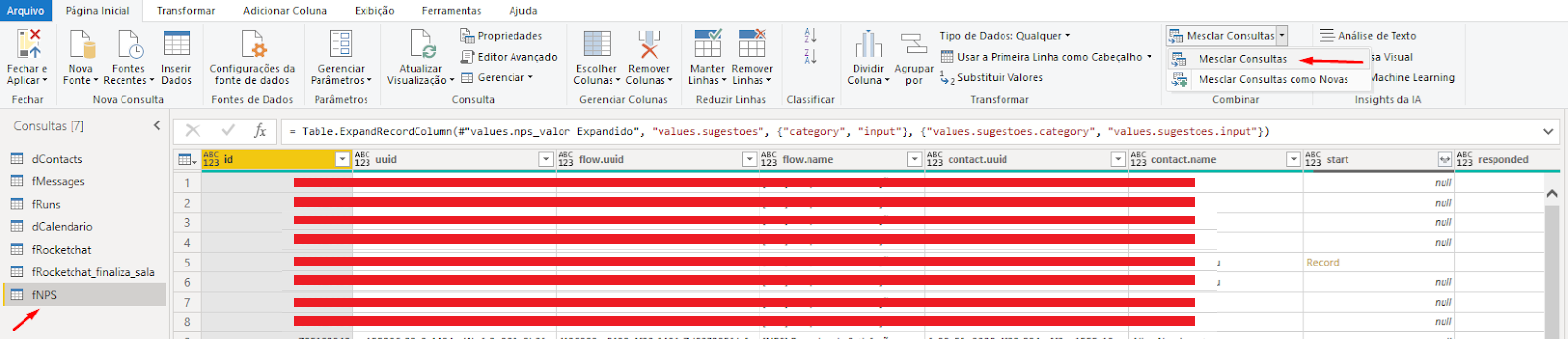
En la Página de Inicio, haz clic en Combinar consultas, deberás crear un lazo (usando el uuid) entre la hoja que deseas conectar con la hoja dContacts, recordando que el uuid del contacto para tu tabla fRuns es el contact.uuid y para la tabla dContacts es uuid:
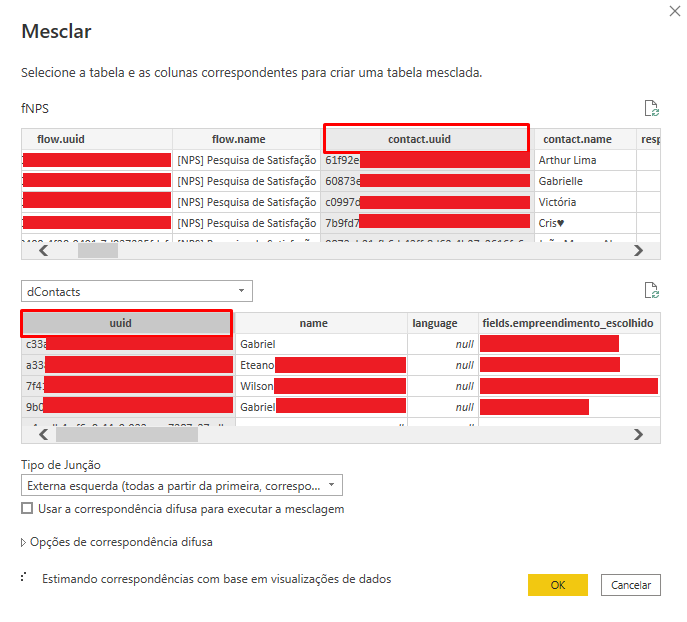
No cambies el Tipo de unión y haz clic en "OK". Después de esto, se creará una nueva columna en tu tabla fRuns que indicará los Campos de contacto y podrás expandir y seleccionar cuáles deseas usar en esa tabla:
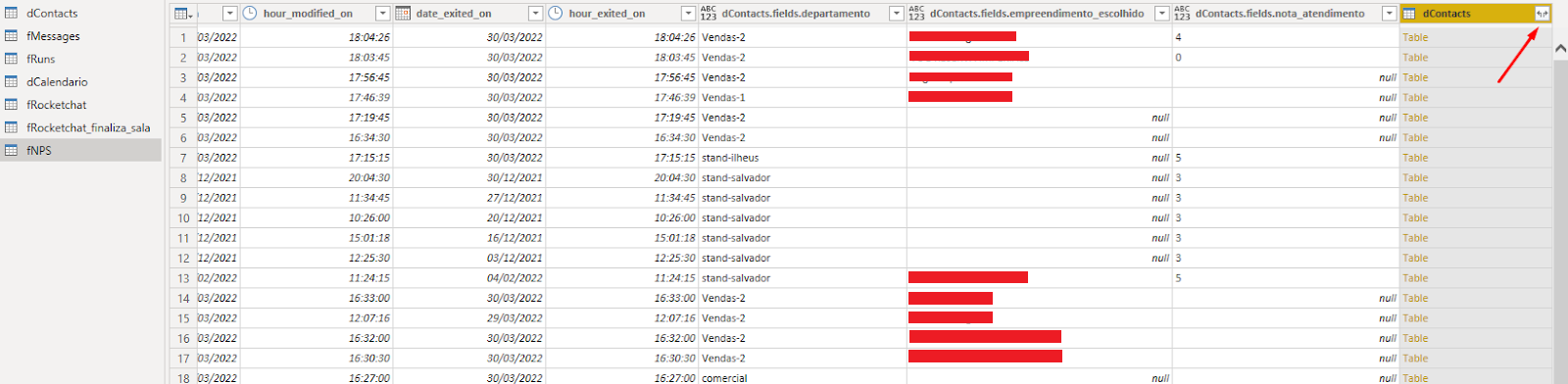
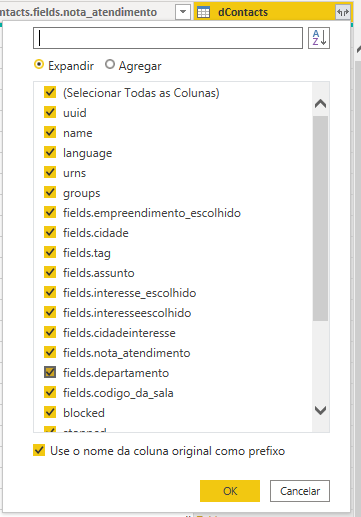
Listo, después de expandir, podrás usar los Campos de contacto como parámetro para filtros en tu Dashboard.
